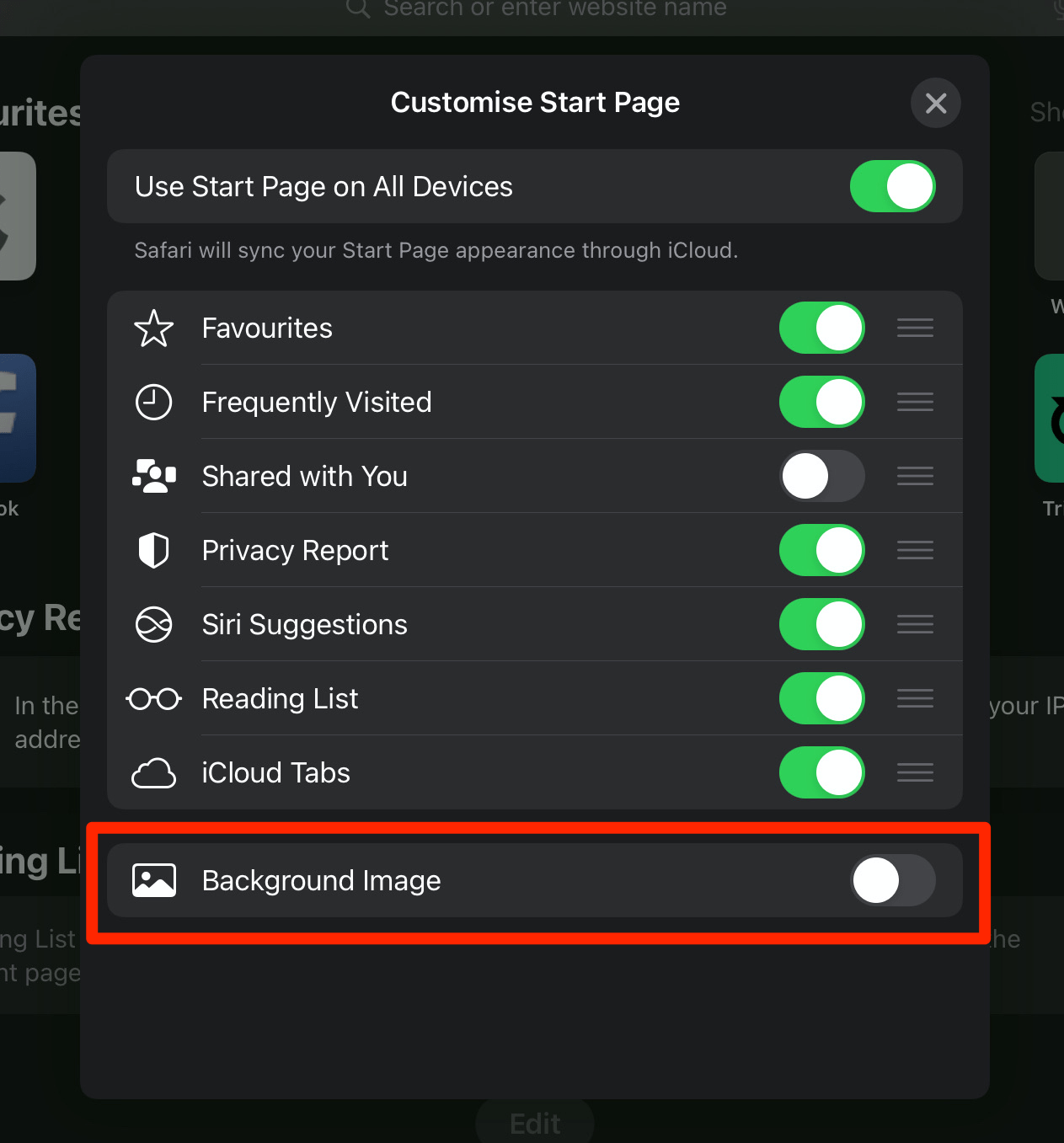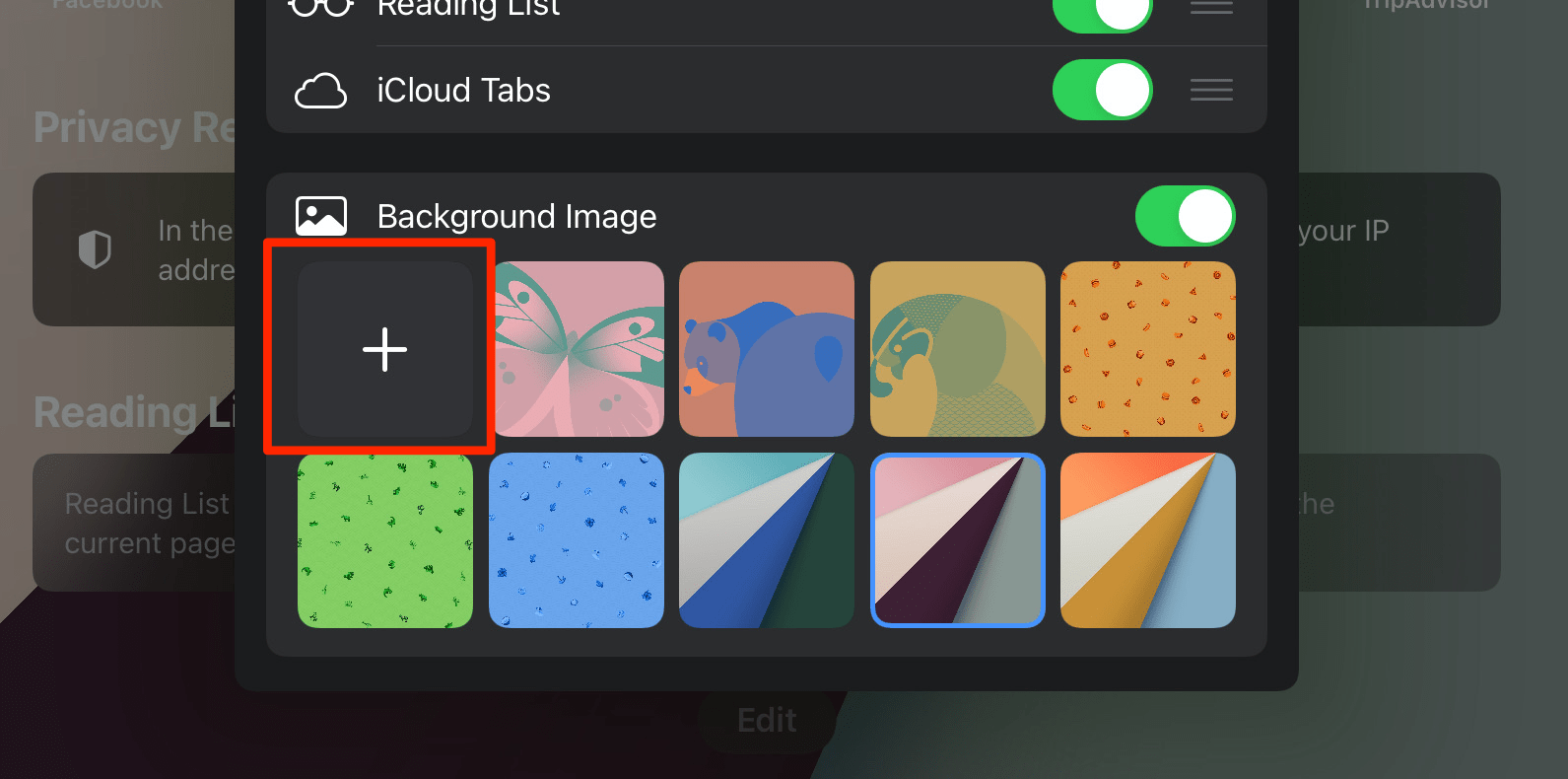Как изменить фон Apple Safari на iPhone / iPad?
В версии 15 iOS и iPadOS в браузере Safari добавлена функция установки фонового изображения на главном экране. Экран домашней страницы Safari легко настраивается, и мы можем включать или отключать необходимые функции. Мы можем выбрать фоновое изображение из доступного списка предустановок или даже загрузить персонализированное изображение из галереи фотографий.
В Safari 15 есть немало примечательных функций, которым удалось привлечь внимание масс.
Программы для Windows, мобильные приложения, игры - ВСЁ БЕСПЛАТНО, в нашем закрытом телеграмм канале - Подписывайтесь:)
Хотя Live Text, Focus Mode и SharePlay были одними из ярких дополнений к ОС, изменения, внесенные в браузер Safari, привлекли внимание.
Введение группировки вкладок, смещение адресной строки в нижнюю часть экрана, поддержка расширений и возможность обновления – все это оказалось долгожданным улучшением от гигантов Купертино.
Добавьте к этому, что теперь вы можете настраивать фон браузера, и на этот раз Apple, похоже, отметила большинство правильных полей.
Для тех, кто не знает, до этого момента у вас была возможность выбрать только обычное белое или черное изображение, в зависимости от темы вашего устройства. Однако в Safari 15 вы теперь можете выбирать из набора пользовательских фоновых изображений или даже добавлять свои собственные из галереи.
Связанный: Как включить темный режим в Safari Mac и iPhone?
Поэтому, если вы планируете персонализировать браузер, следуйте инструкциям по изменению фона Safari на iPhone и iPad.
Изменить фон Safari в iPhone
Вы можете изменить фоновое изображение браузера Safari на изображение, предоставленное Apple, или даже добавить его из своих коллекций.
Вот шаги, чтобы изменить фон сафари в iPhone:
- Запустите браузер Safari на вашем iPhone.
- Перейдите на стартовую страницу или откройте новую вкладку в браузере.
- Нажмите на кнопку «Изменить» внизу.
 Откроется экран «Настроить стартовую страницу».
Откроется экран «Настроить стартовую страницу». - Включите переключатель фонового изображения в Настроить стартовую страницу экран.

- Выберите желаемое изображение из доступного списка.

- ИЛИ нажмите на
 , просмотрите свою фотогалерею и выберите изображение.
, просмотрите свою фотогалерею и выберите изображение.
Вот и все; выбранное изображение станет фоном для вашего Safari на iPhone.
Связанный: Как удалить цвета на панели вкладок в Safari iPhone / iPad?
Изменить фон Safari в iPad
Как и в Safari на iPhone, на устройствах iPad доступна аналогичная функция для изменения фона браузера Safari и выбора пользовательского изображения.
Вот шаги, чтобы изменить фон сафари в iPad:
- Запустите браузер Safari на своем iPad.
- Перейдите на стартовую страницу или откройте новую вкладку в браузере.
- Прокрутите вниз и нажмите кнопку «Изменить».
 Откроется экран «Настроить стартовую страницу».
Откроется экран «Настроить стартовую страницу». - Включите переключатель фонового изображения, если он выключен.

- Выберите желаемое фоновое изображение из доступных.
- ИЛИ нажмите на
 , просмотрите свою фотогалерею и выберите желаемый.
, просмотрите свою фотогалерею и выберите желаемый.
Вот и все; изображение теперь будет действовать как новый фон для вашего Safari на iPad.

Вы всегда можете вернуться к предустановленному изображению в списке или отключить фоновое изображение на странице «Настроить стартовую».
Итог: фоновое изображение Safari
На этом мы завершаем руководство о том, как изменить фон Safari (15) на устройствах iPhone и iPad.
Всегда здорово иметь под рукой множество вариантов настройки, позволяющих формировать внешний вид приложения в соответствии с нашими требованиями.
А поскольку домашняя страница Safari обычно является наиболее интерактивным разделом браузера, возможность придать ей индивидуальный подход, несомненно, будет приветствоваться всеми.
Связанный: Как удалить цвета на панели вкладок в Safari iPhone / iPad?
На этом мы завершаем руководство по изменению фонового изображения в Safari iOS или iPadOS. Сообщите нам, что вы думаете о функции изменения фона в Safari?
Наконец, вот рекомендуемые веб-браузеры для вашего компьютера и мобильного телефона, которые вам стоит попробовать.
Если у вас есть какие-либо мысли о том, как изменить фон Apple Safari на iPhone / iPad? Тогда не стесняйтесь заглядывать ниже. поле для комментариев. Если вы найдете эту статью полезной, рассмотрите возможность поделиться ею со своей сетью.
Программы для Windows, мобильные приложения, игры - ВСЁ БЕСПЛАТНО, в нашем закрытом телеграмм канале - Подписывайтесь:)
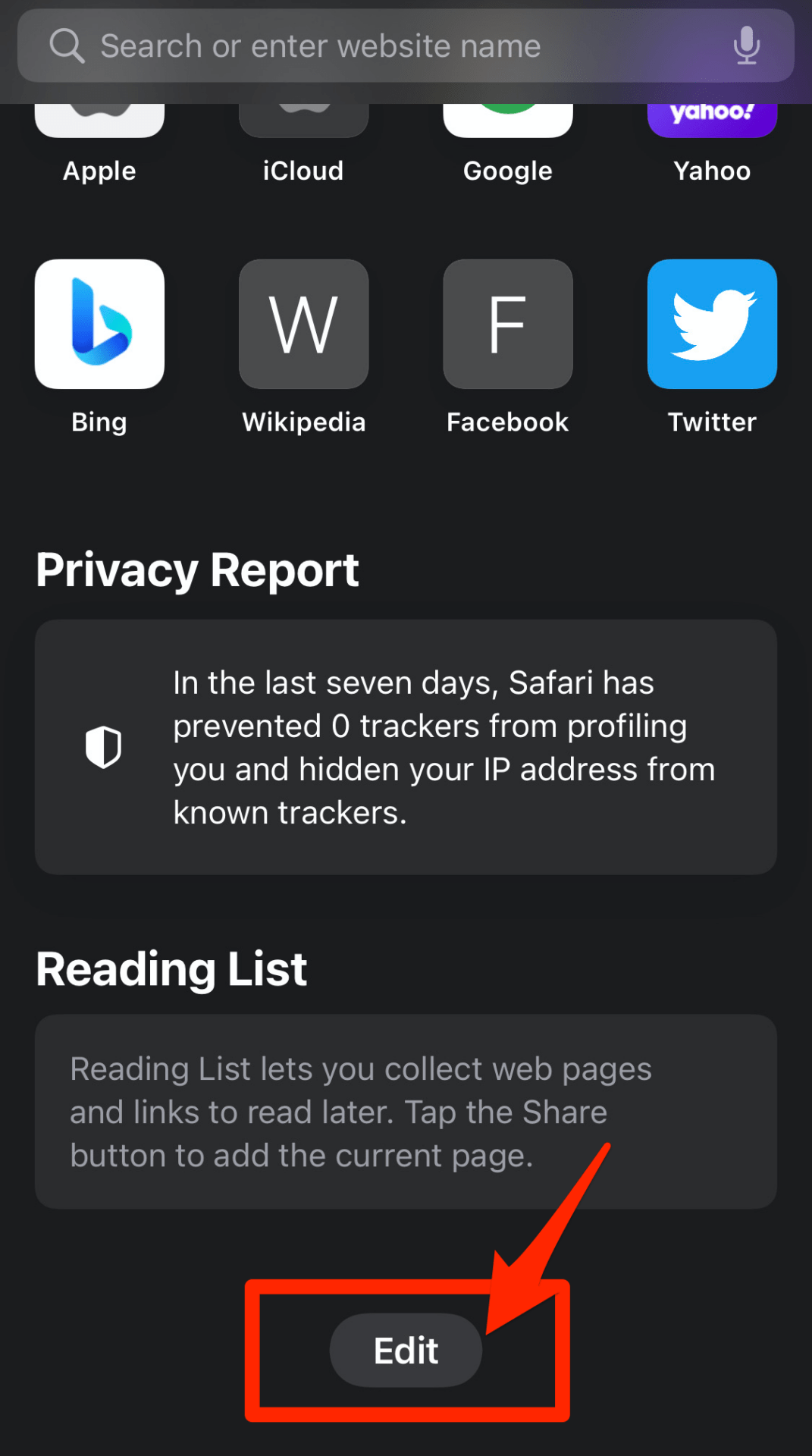 Откроется экран «Настроить стартовую страницу».
Откроется экран «Настроить стартовую страницу». 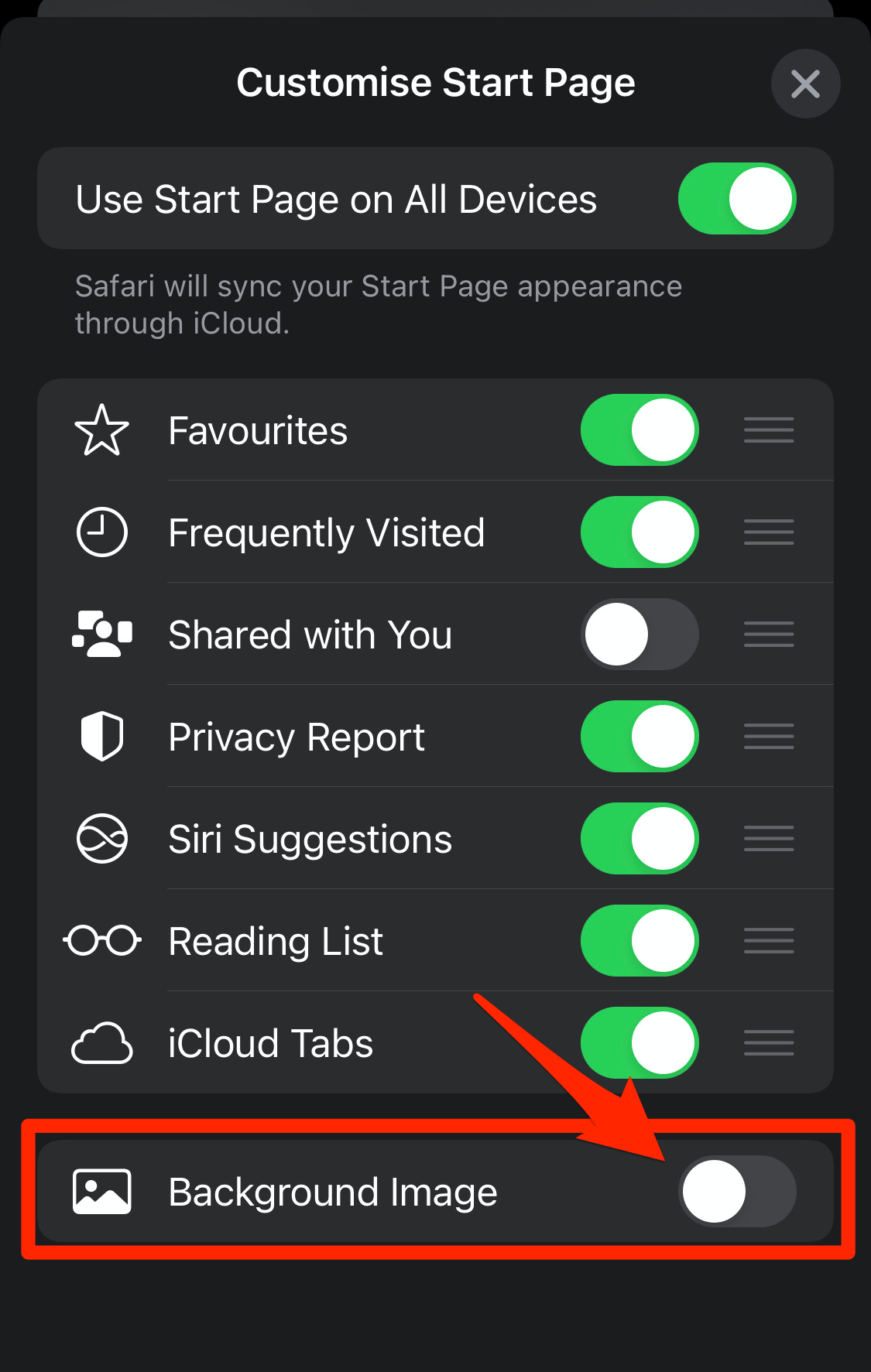
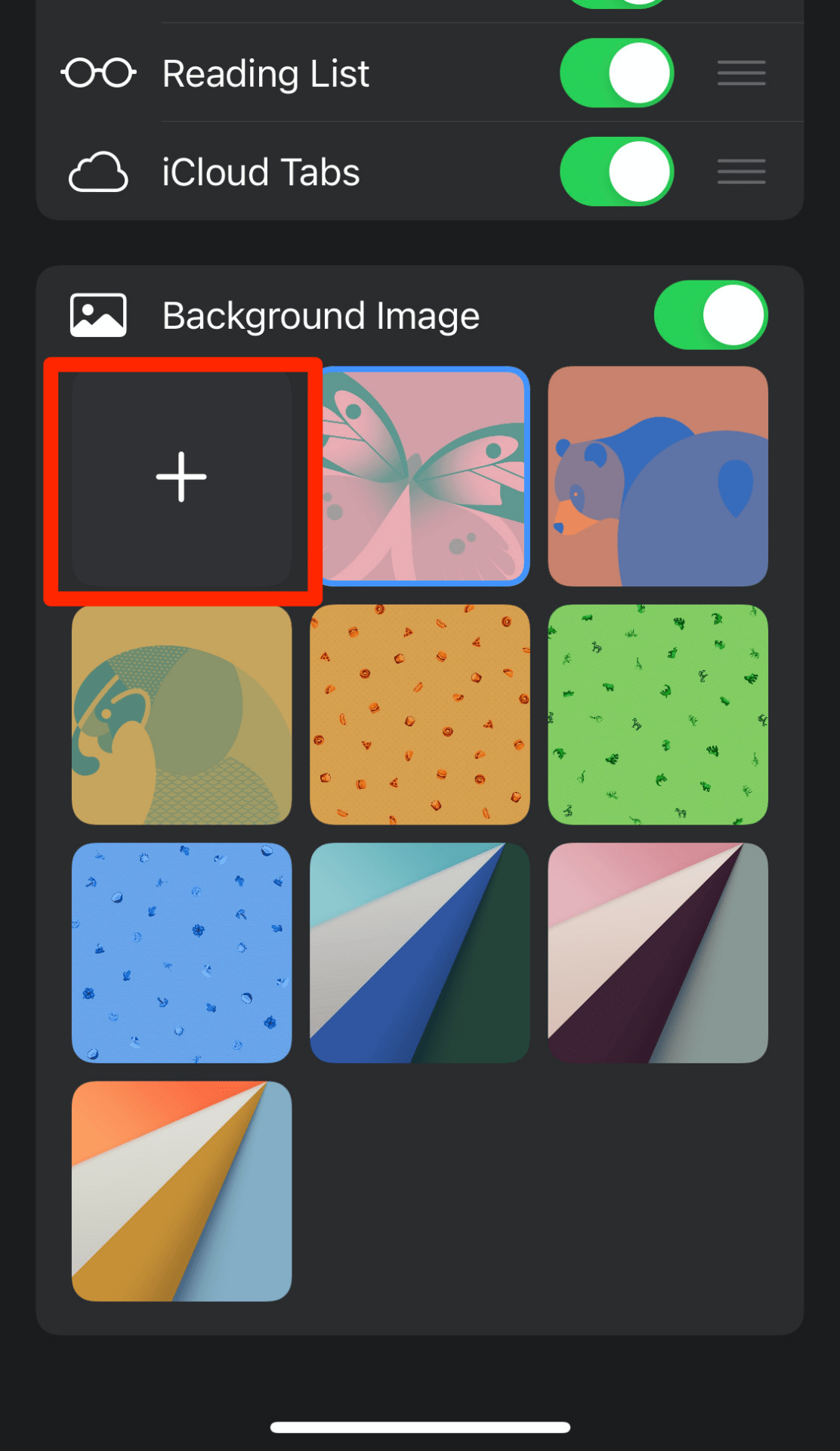
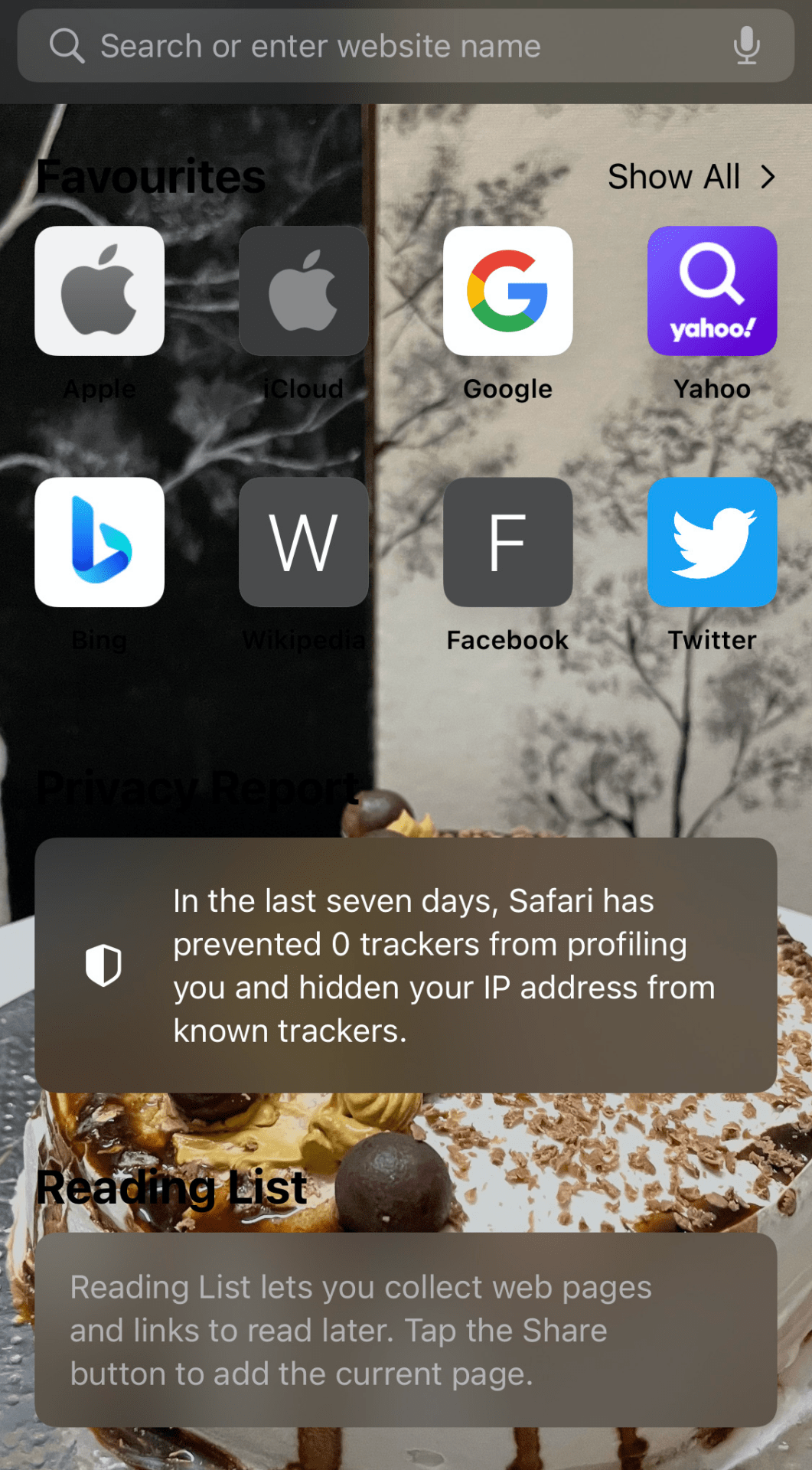
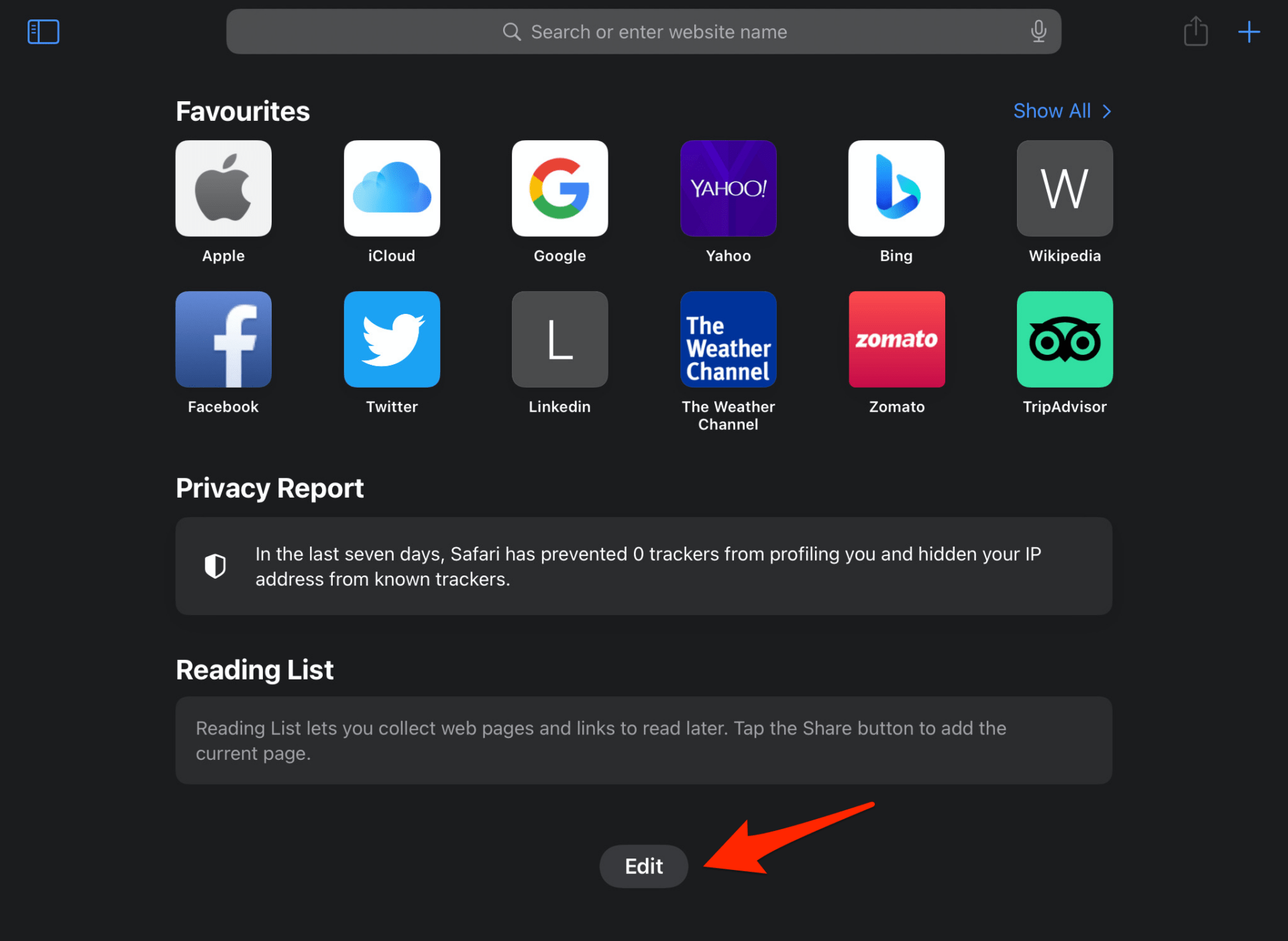 Откроется экран «Настроить стартовую страницу».
Откроется экран «Настроить стартовую страницу».